Apple 携帯電話を工場出荷時設定に戻す方法と「数秒で理解: iPhone 工場出荷時設定にリセットするチュートリアル」はどこにありますか
php エディタ Xiaoxin は、Apple 携帯電話の工場出荷時の設定を復元するためのチュートリアルを提供します。携帯電話の販売、修理、または携帯電話の問題の解決が目的であっても、工場出荷時の設定に戻すことは一般的な操作です。ただし、多くのユーザーは工場出荷時の状態にリセットする方法がわかりません。この記事ではiPhoneを工場出荷時の設定に戻す手順を詳しく紹介し、このテクニックを簡単にマスターできるようにします。初心者でも経験豊富なユーザーでも、この記事を使用して、Apple 携帯電話を工場出荷時の設定に戻し、電話のさまざまな問題を解決する方法をすぐに学ぶことができます。見てみましょう!
iPhone を長期間使用していて、動作が重くなったり動作が遅くなったりする場合は、iPhone を工場出荷時の設定に戻すことができます。
それでは、どうすれば Apple 携帯電話の工場出荷時の設定を復元できるのでしょうか?次に、Shen Shi が iPhone または iPad を工場出荷時の設定に復元する詳細な操作方法を紹介します。
方法1. iPhoneの設定で操作
iPhoneの電源が入って正常に使用できる場合は、[設定]-[一般]-[復元]または[iPhoneの転送または復元]を選択できます。 ] ;
[すべてのコンテンツと設定を消去] をクリックしてデータを消去し、デバイスを工場出荷時の設定に戻します。
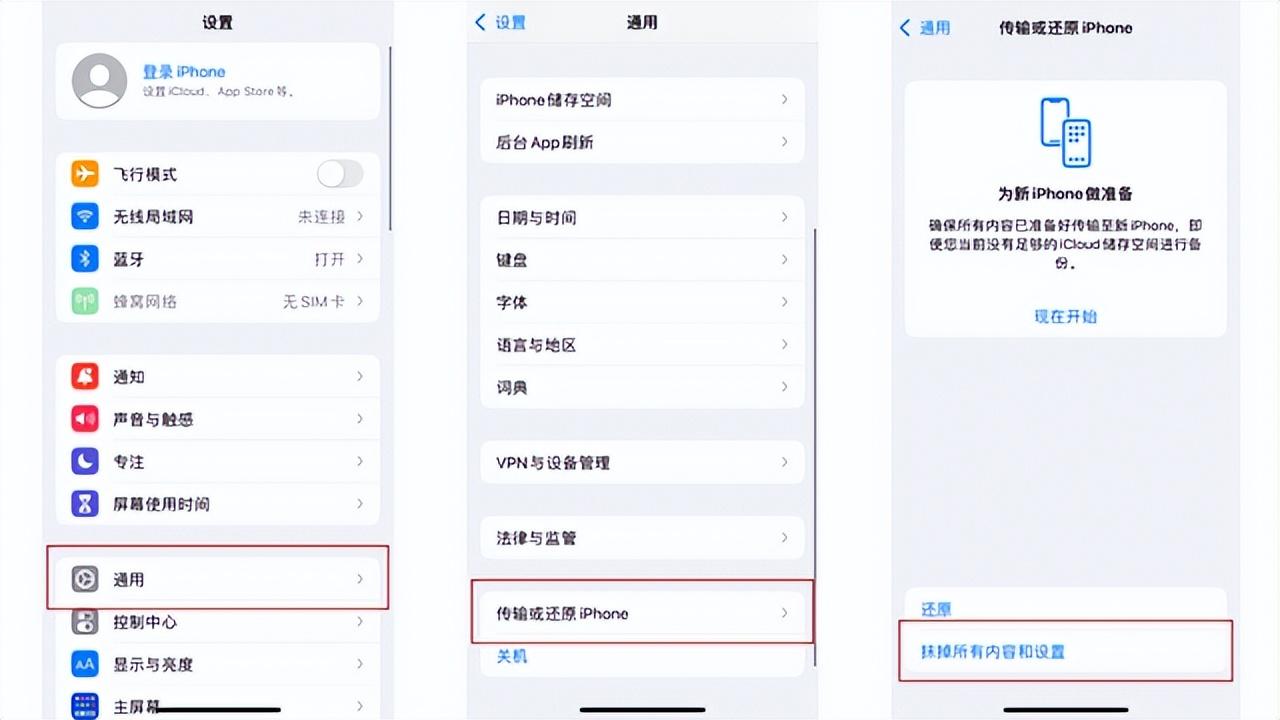
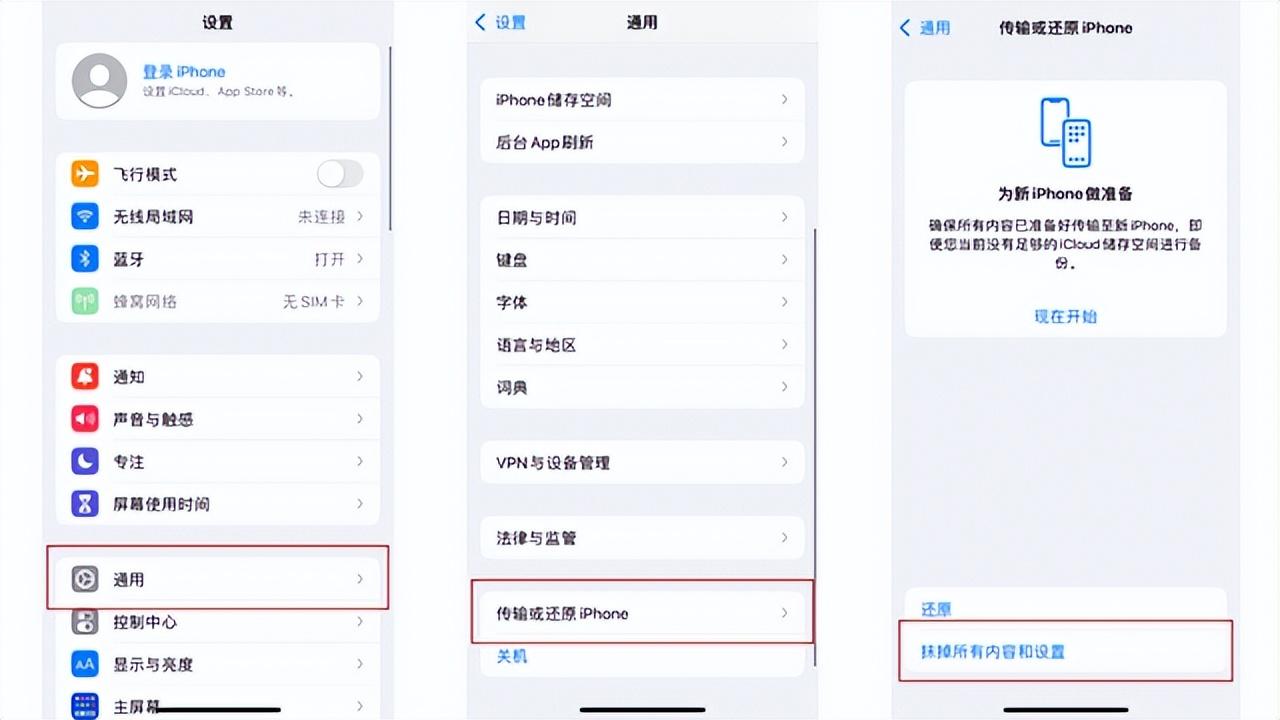
データの消去を確認するとき、iPhone ではロック画面のパスワードの入力を求められますが、新しい iOS システムでは、ロック画面のパスワードを入力するように求められます。また、「検索」と「iCloud アクティベーション ロック」をオフにするには、Apple ID アカウントのパスワードを入力する必要があります。画面の指示に従ってください。
ヒント: iPhone のロック画面パスワードまたは Apple ID アカウントのパスワードを忘れた場合でも、心配しないでください、Fengke Apple 画面ロック解除ツールは、ロック画面のパスワードと ID アカウントの削除をサポートしています。必要な友達はソフトウェアをダウンロードして試すことができますそれ。
方法 2. iTunes を使用して工場出荷時の設定を復元する
この方法では、操作のために iPhone をコンピュータに接続し、最新バージョンの iTunes がコンピュータにインストールされていることを確認する必要があります。
データケーブルを使用して iPhone をコンピュータに接続し、iTunes ソフトウェアを開きます。 macOS Catalina 以降を搭載した Mac の場合は、[Finder] を開きます。
#iPhone がコンピュータに正常に接続されたら、iPhone ボタン アイコンを見つけてクリックし、iPhone 情報ページに入ります。 [iPhone を復元] ボタンを見つけてクリックします。検索機能をオンにしている場合は、[設定]-[名前]-[検索]に入り、[iPhoneを探す]をオフにしてから[復元]ボタンをクリックする必要があります。
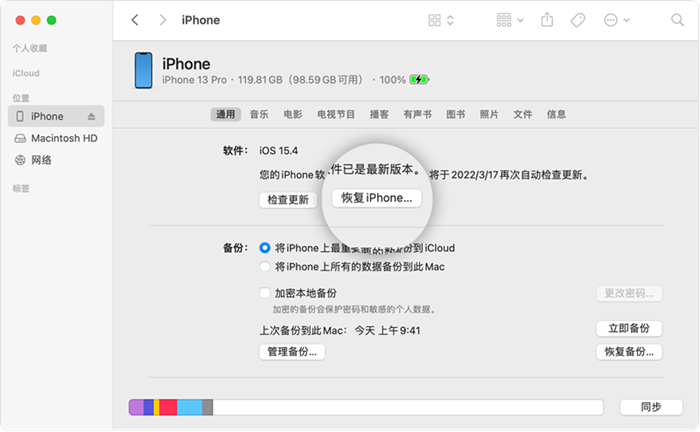
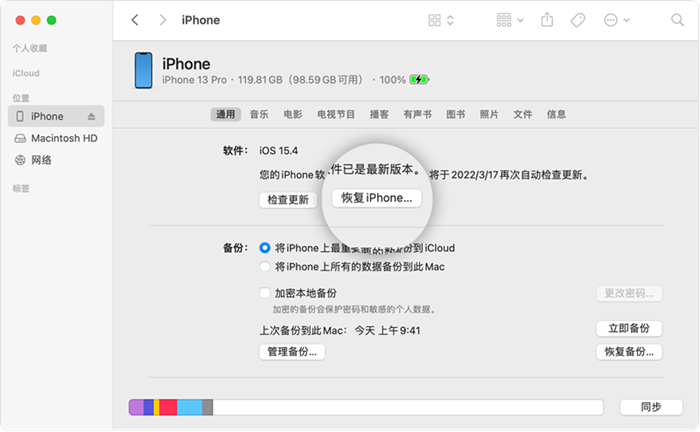 ##[復元]ボタンをもう一度クリックして確認します。コンピュータはデバイス上のすべてのコンテンツを消去し、最新の iOS システムをインストールします。
##[復元]ボタンをもう一度クリックして確認します。コンピュータはデバイス上のすべてのコンテンツを消去し、最新の iOS システムをインストールします。
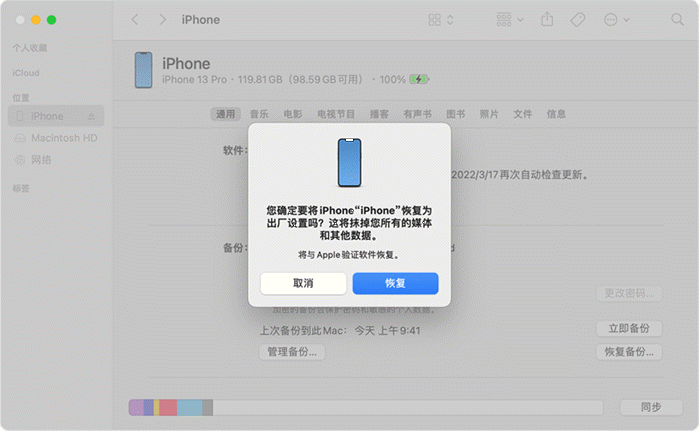
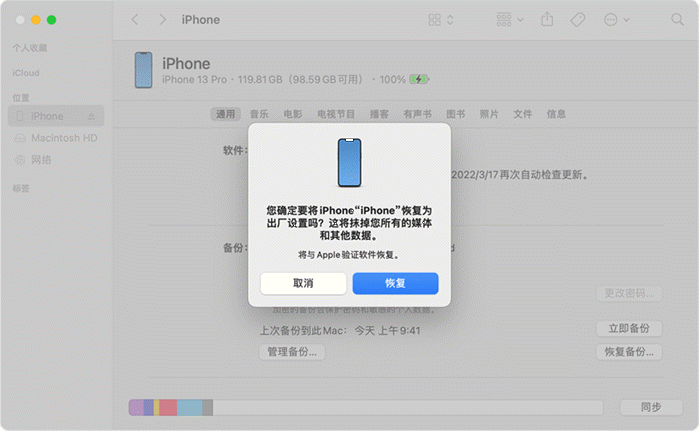 方法 3. iCloud 検索機能を使用する
方法 3. iCloud 検索機能を使用する
iPhone を紛失したり、正常に電源が入らない場合は、 「iCloud Find」機能を使用して設定データを消去できます。この方法の前提条件は、事前に iPhone で Apple ID にログインし、「iPhone を探す」機能をオンにしていることです。
コンピュータまたは任意の Apple デバイスで、Apple ID を使用して iCloud 公式 Web サイトにログインし、ページ上の [iPhone を探す] アイコンをクリックします。
ページ上部の[すべてのデバイス]で、消去したいiPhoneを選択し、[iPhoneを消去]をクリックして画面の指示に従います。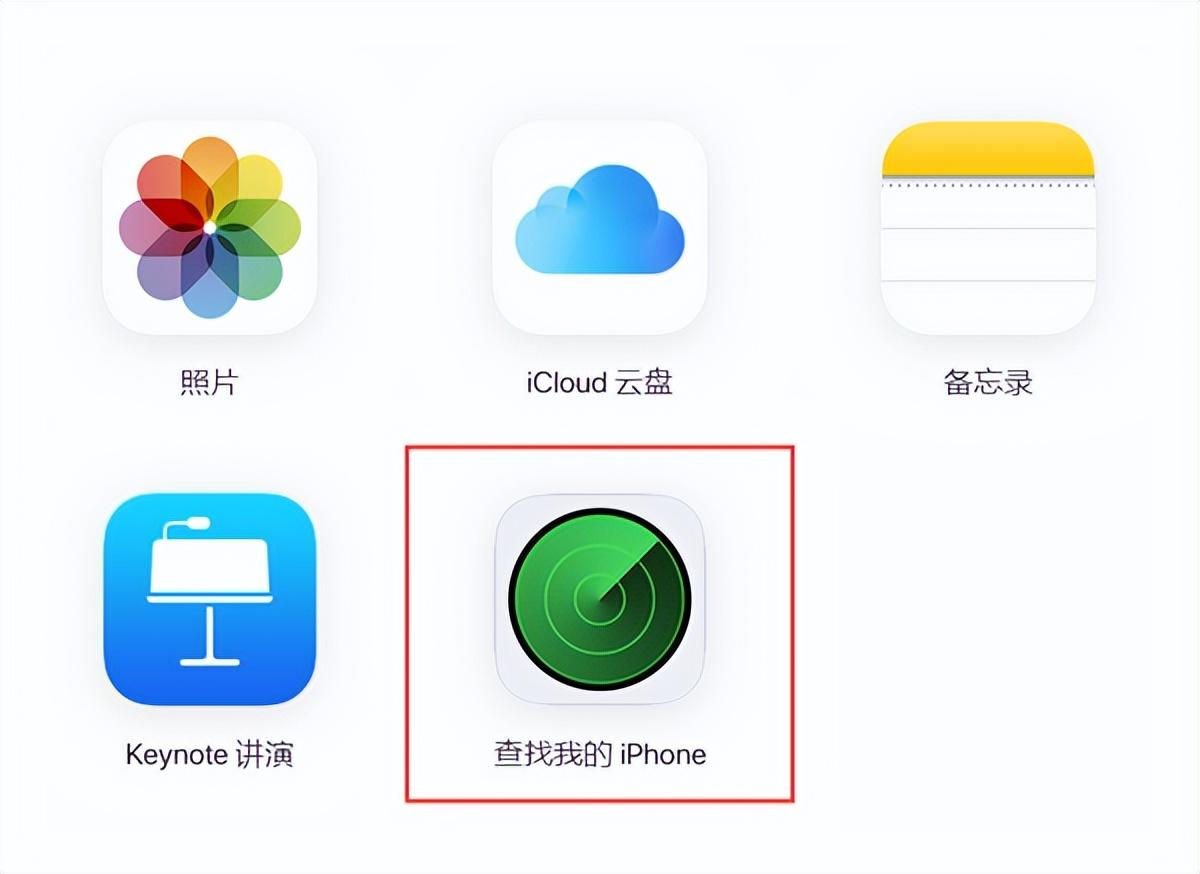
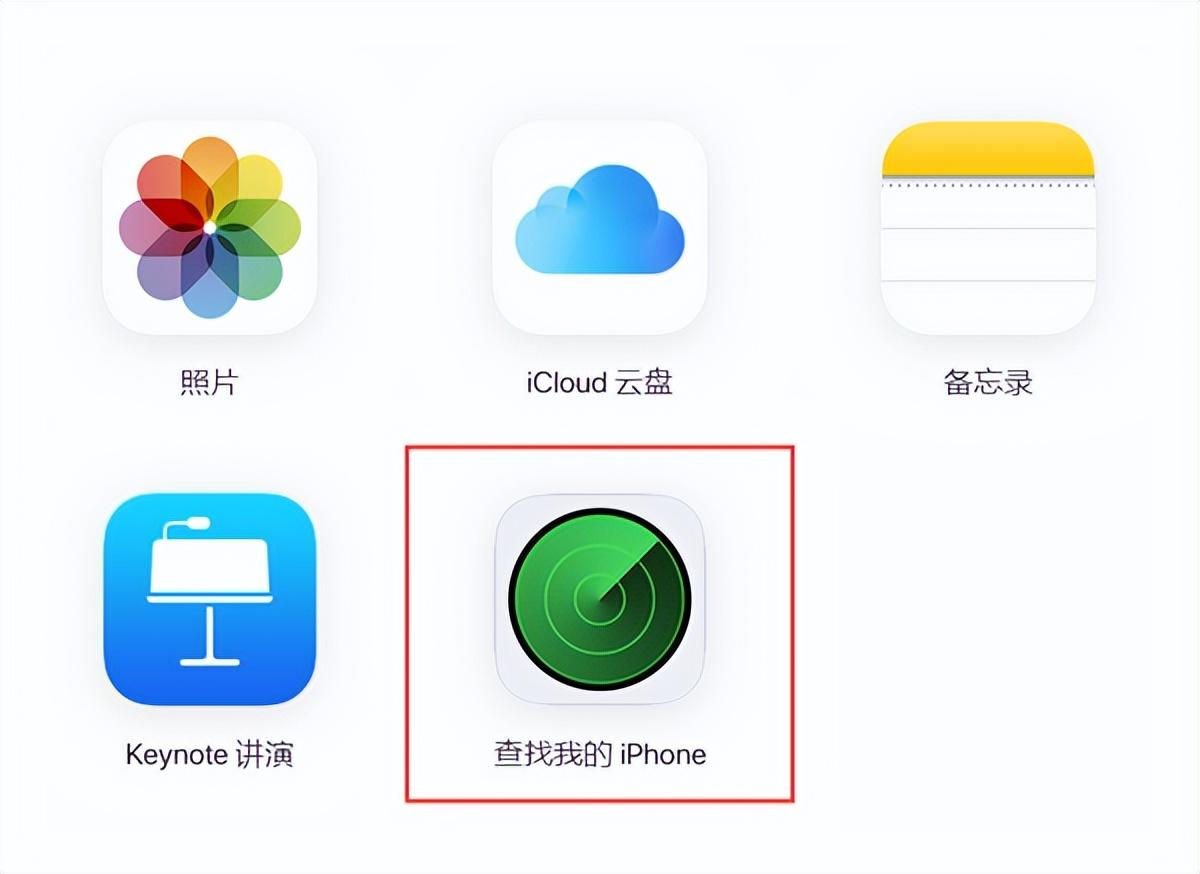
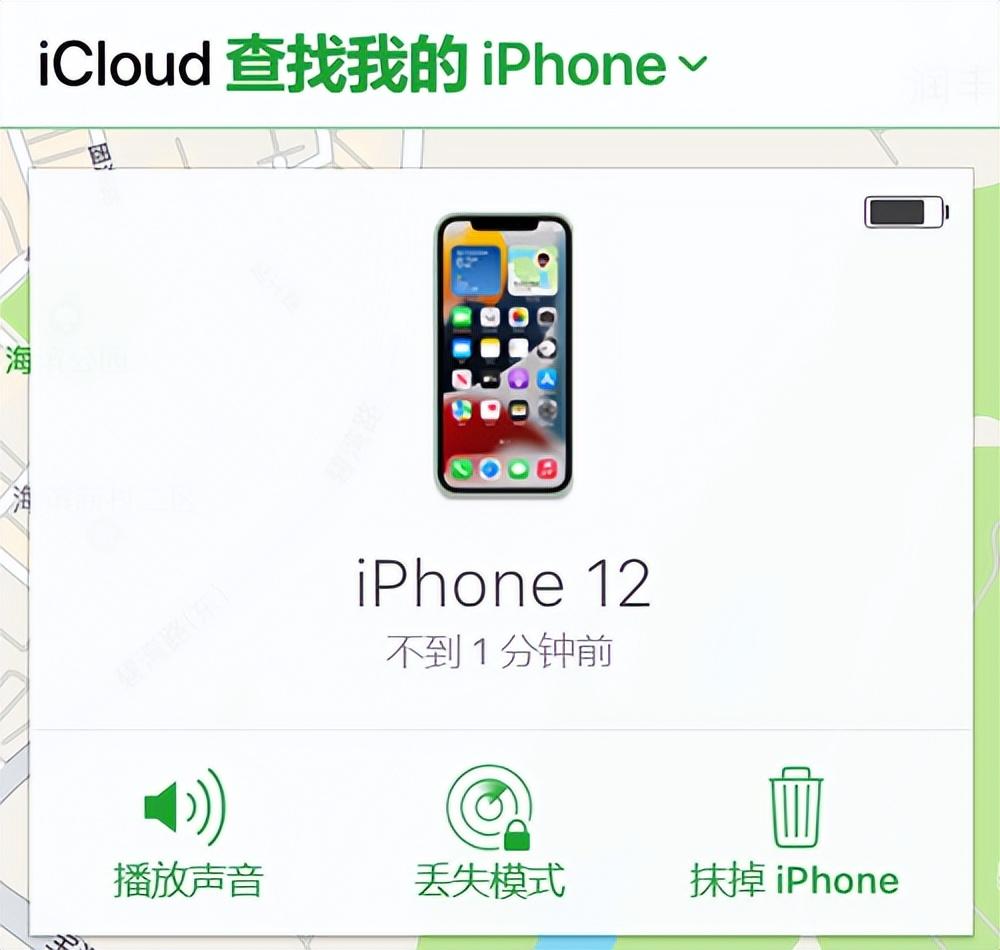 1. 工場出荷時の設定を復元すると、デバイス上のすべてのデータが消去され、この操作は元に戻すことができません。設定する前に要件をご確認ください。
1. 工場出荷時の設定を復元すると、デバイス上のすべてのデータが消去され、この操作は元に戻すことができません。設定する前に要件をご確認ください。 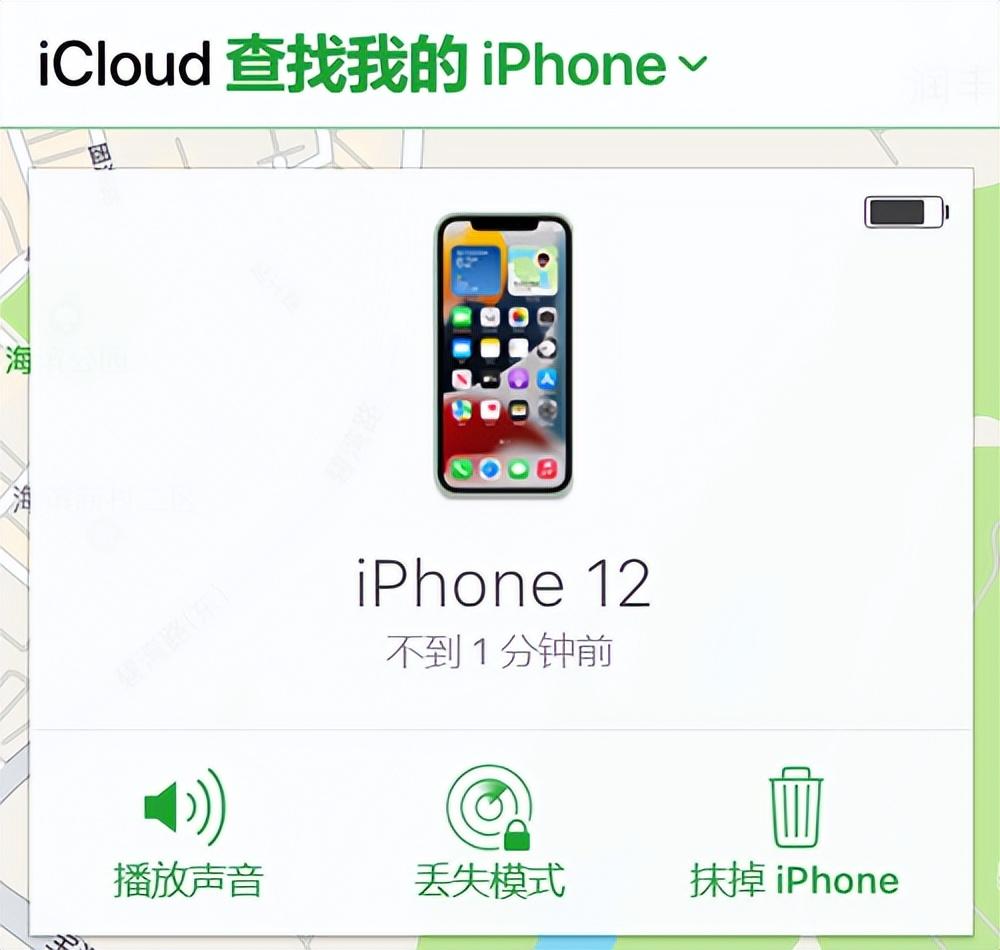
2. 工場出荷時の設定を復元する前に、重要なデータがバックアップされていることを確認し、バックアップ ファイルの整合性を確認してください。 iCloud バックアップに加えて、iPhone をコンピュータに接続して、iTunes 経由で完全バックアップを行うこともできます。
3. ジェイルブレイクされた iPhone を工場出荷時の設定に戻すことはお勧めできません。プロセス中に問題が発生し、デバイスがスタックしたりブリックしたりする可能性があります。
わかりました、今日はここまでです。少しでもお役に立てれば幸いです。「Apple 携帯電話で工場出荷時の設定を復元する方法」、「数秒で理解: iPhone の工場出荷時設定へのリセット チュートリアル」を読みました。でも分かりません?まだ分かりません?完全に理解するには何度か読むことをお勧めします。
以上がApple 携帯電話を工場出荷時設定に戻す方法と「数秒で理解: iPhone 工場出荷時設定にリセットするチュートリアル」はどこにありますかの詳細内容です。詳細については、PHP 中国語 Web サイトの他の関連記事を参照してください。

ホットAIツール

Undresser.AI Undress
リアルなヌード写真を作成する AI 搭載アプリ

AI Clothes Remover
写真から衣服を削除するオンライン AI ツール。

Undress AI Tool
脱衣画像を無料で

Clothoff.io
AI衣類リムーバー

AI Hentai Generator
AIヘンタイを無料で生成します。

人気の記事

ホットツール

メモ帳++7.3.1
使いやすく無料のコードエディター

SublimeText3 中国語版
中国語版、とても使いやすい

ゼンドスタジオ 13.0.1
強力な PHP 統合開発環境

ドリームウィーバー CS6
ビジュアル Web 開発ツール

SublimeText3 Mac版
神レベルのコード編集ソフト(SublimeText3)

ホットトピック
 7517
7517
 15
15
 1378
1378
 52
52
 79
79
 11
11
 21
21
 66
66
 gate.ioトレーディングプラットフォーム公式アプリのダウンロードとインストールアドレス
Feb 13, 2025 pm 07:33 PM
gate.ioトレーディングプラットフォーム公式アプリのダウンロードとインストールアドレス
Feb 13, 2025 pm 07:33 PM
この記事では、gate.ioの公式Webサイトに最新のアプリを登録およびダウンロードする手順について詳しく説明しています。まず、登録情報の記入、電子メール/携帯電話番号の確認、登録の完了など、登録プロセスが導入されます。第二に、iOSデバイスとAndroidデバイスでgate.ioアプリをダウンロードする方法について説明します。最後に、公式ウェブサイトの信頼性を検証し、2段階の検証を可能にすること、ユーザーアカウントと資産の安全性を確保するためのリスクのフィッシングに注意を払うなど、セキュリティのヒントが強調されています。
 複数のiPhone 16 Proユーザーがタッチスクリーンのフリーズ問題を報告、おそらくパームリジェクションの感度に関連している
Sep 23, 2024 pm 06:18 PM
複数のiPhone 16 Proユーザーがタッチスクリーンのフリーズ問題を報告、おそらくパームリジェクションの感度に関連している
Sep 23, 2024 pm 06:18 PM
Apple の iPhone 16 ラインナップのデバイス (具体的には 16 Pro/Pro Max) をすでに入手している場合は、最近タッチスクリーンに関する何らかの問題に直面している可能性があります。希望の光は、あなたは一人ではないということです - レポート
 ANBIアプリの公式ダウンロードv2.96.2最新バージョンインストールANBI公式Androidバージョン
Mar 04, 2025 pm 01:06 PM
ANBIアプリの公式ダウンロードv2.96.2最新バージョンインストールANBI公式Androidバージョン
Mar 04, 2025 pm 01:06 PM
Binance Appの公式インストール手順:Androidは、ダウンロードリンクを見つけるために公式Webサイトにアクセスする必要があります。すべては、公式チャネルを通じて契約に注意を払う必要があります。
 PHPを使用してAlipay EasySDKを呼び出すときの「未定義の配列キー」「サイン」「エラー」の問題を解決する方法は?
Mar 31, 2025 pm 11:51 PM
PHPを使用してAlipay EasySDKを呼び出すときの「未定義の配列キー」「サイン」「エラー」の問題を解決する方法は?
Mar 31, 2025 pm 11:51 PM
問題の説明公式コードに従ってパラメーターを記入した後、PHPを使用してAlipay EasySDKを呼び出すとき、操作中にエラーメッセージが報告されました。
 OUYI iOSバージョンインストールパッケージのリンクをダウンロードします
Feb 21, 2025 pm 07:42 PM
OUYI iOSバージョンインストールパッケージのリンクをダウンロードします
Feb 21, 2025 pm 07:42 PM
OUYIは、ユーザーに便利で安全なデジタル資産管理エクスペリエンスを提供する公式のiOSアプリとの世界をリードする暗号通貨取引所です。ユーザーは、この記事で提供されているダウンロードリンクからOUYI IOSバージョンのインストールパッケージを無料でダウンロードし、次の主な機能をお勧めします。 。安全で信頼できるストレージ:OUYIは、高度なセキュリティテクノロジーを採用して、ユーザーに安全で信頼性の高いデジタル資産ストレージを提供します。 2FA、生体認証およびその他のセキュリティ対策により、ユーザー資産が侵害されないようにします。リアルタイム市場データ:OUYI iOSアプリはリアルタイムの市場データとチャートを提供し、ユーザーはいつでも暗号化を把握できるようにします
 セサミオープンドアエクスチェンジアプリ公式ダウンロードセサミオープンドアエクスチェンジ公式ダウンロード
Mar 04, 2025 pm 11:54 PM
セサミオープンドアエクスチェンジアプリ公式ダウンロードセサミオープンドアエクスチェンジ公式ダウンロード
Mar 04, 2025 pm 11:54 PM
SESAME Open Exchangeアプリの公式ダウンロード手順は、AndroidおよびiOSシステムのダウンロードプロセスと一般的な問題ソリューションをカバーしているため、安全かつ迅速かつ迅速に、暗号通貨の便利なトランザクションを有効にするのに役立ちます。
 仮想コインを購入するためのアプリをインストールして登録する方法は?
Feb 21, 2025 pm 06:00 PM
仮想コインを購入するためのアプリをインストールして登録する方法は?
Feb 21, 2025 pm 06:00 PM
要約:この記事は、Appleデバイスに仮想通貨取引アプリケーションをインストールおよび登録する方法についてユーザーをガイドすることを目的としています。 Appleは仮想通貨アプリケーションに関する厳格な規制を持っているため、ユーザーはインストールプロセスを完了するために特別な措置を講じる必要があります。この記事では、アプリケーションのダウンロード、アカウントの作成、身元の確認など、必要な手順について詳しく説明します。この記事のガイドに従って、ユーザーはAppleデバイスに仮想通貨取引アプリを簡単に設定して取引を開始できます。





